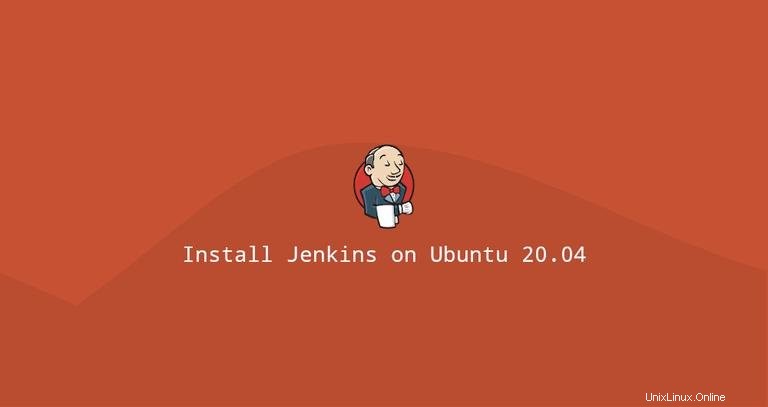
Jenkinsadalah server otomatisasi open-source yang dapat digunakan untuk menyiapkan pipeline continuous integration dan continuous delivery (CI/CD) dengan mudah.
Integrasi berkelanjutan (CI) adalah praktik DevOps di mana anggota tim secara teratur melakukan perubahan kode mereka ke repositori kontrol versi, setelah itu pembangunan dan pengujian otomatis dijalankan. Pengiriman berkelanjutan (CD) adalah serangkaian praktik di mana perubahan kode dibuat, diuji, dan diterapkan secara otomatis ke produksi.
Jenkins dapat diinstal sebagai aplikasi mandiri, karena servlet dalam wadah servlet Java seperti Apache Tomcator dapat dijalankan sebagai wadah Docker.
Artikel ini menjelaskan cara menginstal Jenkins di Ubuntu 20.04 sebagai layanan mandiri.
Menginstal Java #
Jenkins adalah aplikasi Java dan membutuhkan Java 8 atau yang lebih baru untuk diinstal pada sistem. Kami akan menginstal OpenJDK 11, implementasi open-source Platform Java.
Jalankan perintah berikut sebagai root atau pengguna dengan hak sudo atau root untuk menginstal OpenJDK 11
sudo apt updatesudo apt install openjdk-11-jdk
Setelah instalasi selesai, verifikasi dengan memeriksa versi Java:
java -versionOutputnya akan terlihat seperti ini:
openjdk version "11.0.7" 2020-04-14
OpenJDK Runtime Environment (build 11.0.7+10-post-Ubuntu-3ubuntu1)
OpenJDK 64-Bit Server VM (build 11.0.7+10-post-Ubuntu-3ubuntu1, mixed mode, sharing)
Menginstal Jenkins #
Menginstal Jenkins di Ubuntu relatif mudah. Kami akan mengaktifkan repositori Jenkins APT, mengimpor kunci GPG repositori, dan menginstal paket Jenkins.
Impor kunci GPG dari repositori Jenkins menggunakan wget berikut perintah:
wget -q -O - https://pkg.jenkins.io/debian/jenkins.io.key | sudo apt-key add -Selanjutnya, tambahkan repositori Jenkins ke sistem dengan:
sudo sh -c 'echo deb http://pkg.jenkins.io/debian-stable binary/ > /etc/apt/sources.list.d/jenkins.list'
Setelah repositori Jenkins diaktifkan, perbarui apt daftar paket dan instal Jenkins versi terbaru dengan mengetik:
sudo apt updatesudo apt install jenkins
Jika Anda mendapatkan pesan kesalahan yang mengatakan:
Error: W: GPG error: https://pkg.jenkins.io/debian-stable binary/ Release: The following signatures couldn’t be verified because the public key is not available: NO_PUBKEY 9B7D32F2D50582E6"
Impor kunci dengan:
sudo apt-key adv --keyserver keyserver.ubuntu.com --recv-keys 9B7D32F2D50582E6Layanan Jenkins akan otomatis dimulai setelah proses instalasi selesai. Anda dapat memverifikasinya dengan mencetak status layanan:
systemctl status jenkinsAnda akan melihat sesuatu seperti ini:
● jenkins.service - LSB: Start Jenkins at boot time
Loaded: loaded (/etc/init.d/jenkins; generated)
Active: active (exited) since Thu 2020-07-16 20:22:12 UTC; 15min ago
...
Menyesuaikan Firewall #
Jika Anda menginstal Jenkins di server Ubuntu jarak jauh yang dilindungi oleh firewall, Anda harus membuka port 8080 .
Biasanya, Anda ingin mengizinkan akses ke server Jenkins hanya dari alamat IP atau rentang IP tertentu. Misalnya, untuk mengizinkan koneksi hanya dari subnet “192.168.121.0/24”, Anda akan menjalankan perintah berikut:
sudo ufw allow proto tcp from 192.168.121.0/24 to any port 8080Jika Anda perlu mengizinkan akses dari mana saja, jalankan:
sudo ufw allow 8080Menyiapkan Jenkins #
Untuk mengatur instalasi Jenkins baru Anda, buka browser Anda, ketik domain atau alamat IP Anda diikuti dengan port 8080 , http://your_ip_or_domain:8080 .
Halaman yang mirip dengan berikut ini akan ditampilkan, meminta Anda untuk memasukkan kata sandi Administrator yang dibuat selama instalasi:
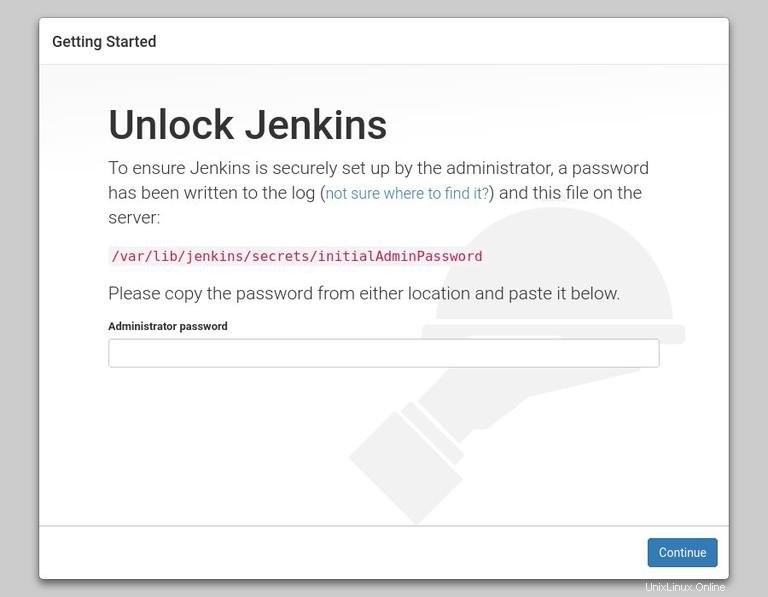
Gunakan cat untuk menampilkan kata sandi di terminal:
sudo cat /var/lib/jenkins/secrets/initialAdminPasswordAnda akan melihat kata sandi alfanumerik sepanjang 32 karakter, seperti yang ditunjukkan di bawah ini:
06cbf25d811a424bb236c76fd6e04c47
Salin kata sandi dari terminal, rekatkan ke bidang “Kata sandi administrator” dan klik “Lanjutkan”.
Pada layar berikutnya, wizard pengaturan akan menanyakan apakah Anda ingin menginstal plugin yang disarankan atau Anda ingin memilih plugin tertentu.
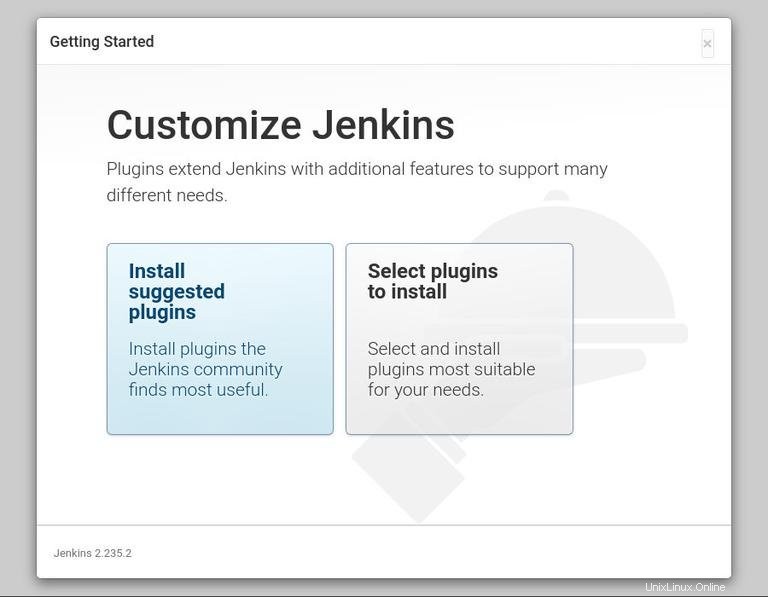
Klik pada kotak “Instal plugin yang disarankan” dan proses instalasi akan segera dimulai.
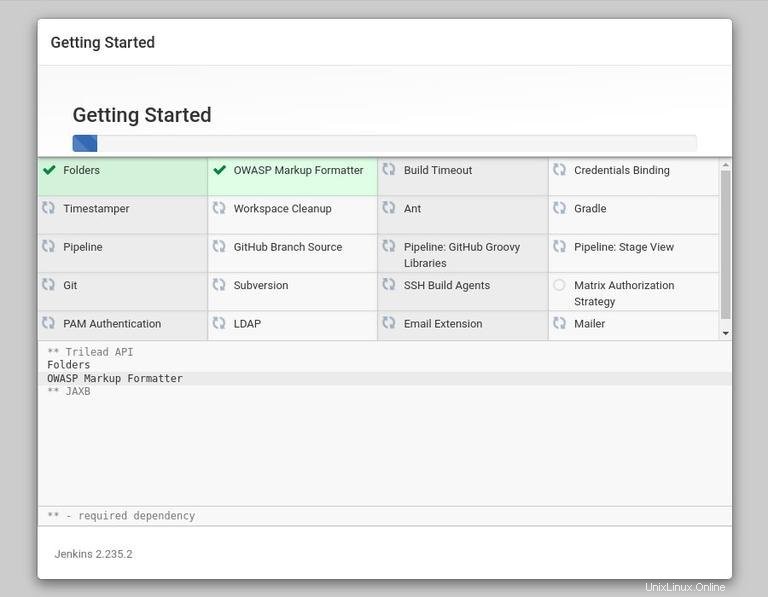
Setelah plugin diinstal, Anda akan diminta untuk mengatur pengguna admin pertama. Isi semua informasi yang diperlukan dan klik “Simpan dan Lanjutkan”.
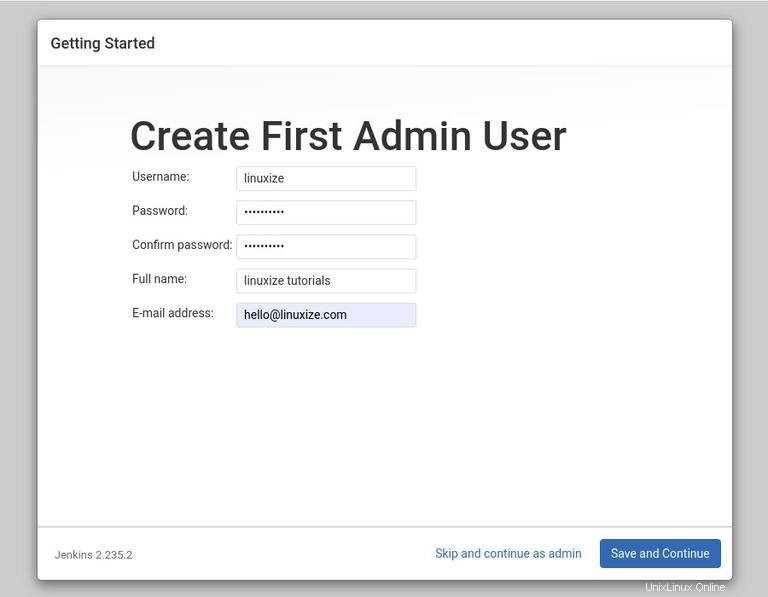
Halaman berikutnya akan meminta Anda untuk mengatur URL untuk instance Jenkins Anda. Bidang akan diisi dengan URL yang dibuat secara otomatis.
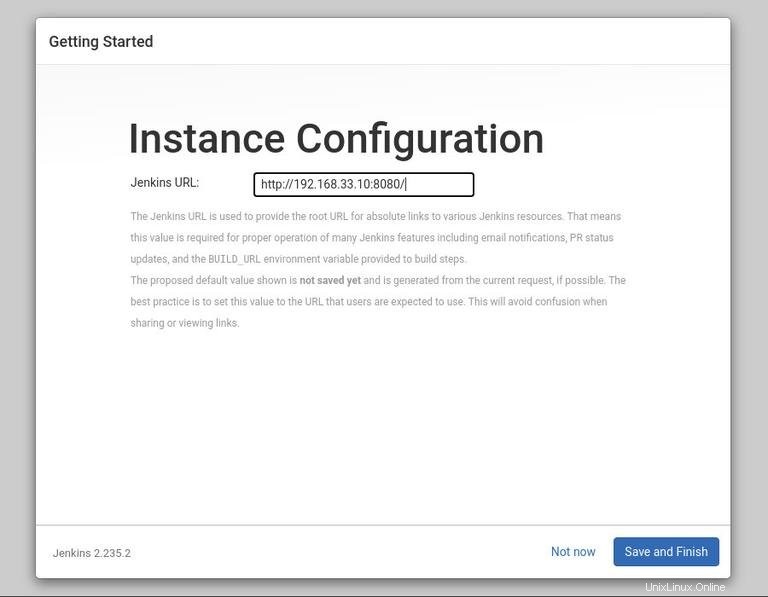
Konfirmasikan URL dengan mengklik Save and Finish tombol, dan proses penyiapan akan selesai.
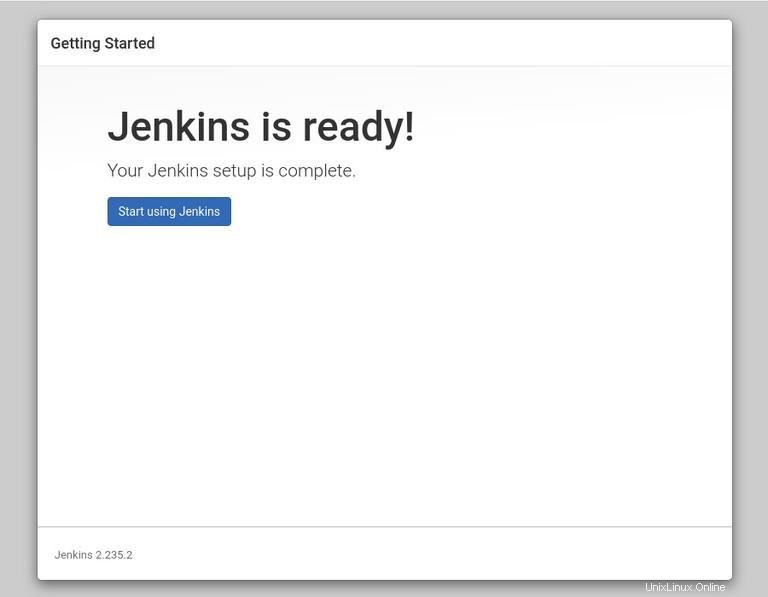
Klik pada Start using Jenkins , dan Anda akan diarahkan ke dasbor Jenkins yang masuk sebagai pengguna admin yang telah Anda buat di salah satu langkah sebelumnya.
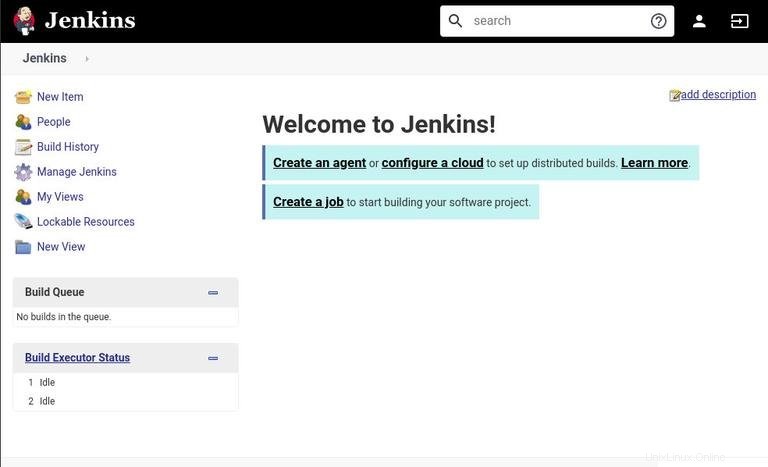
Pada titik ini, Anda telah berhasil menginstal Jenkins di server Anda.